गणना करें कि Excel में किसी श्रेणी में कितने कक्षों में त्रुटियाँ हैं
यह ट्यूटोरियल दिखाता है कि एक्सेल में एक निर्दिष्ट सीमा में उन कोशिकाओं की संख्या की गणना कैसे करें जिनमें त्रुटियाँ हैं (किसी भी प्रकार की त्रुटियाँ, जैसे #N/A त्रुटि, #VALUE! त्रुटि या #DIV/0! त्रुटि)।

गणना कोशिकाओं में SUMPRODUCT फ़ंक्शन के साथ त्रुटियां हैं
गणना कोशिकाओं में SUM फ़ंक्शन के साथ त्रुटियाँ हैं
गणना कोशिकाओं में SUMPRODUCT फ़ंक्शन के साथ त्रुटियां हैं
जैसा कि नीचे दिए गए स्क्रीनशॉट में दिखाया गया है, यह गिनने के लिए कि B3:B9 में कितने सेल में त्रुटियां हैं, आप ISERR फ़ंक्शन के साथ SUMPRODUCT फ़ंक्शन को लागू कर सकते हैं।

सामान्य सूत्र
=SUMPRODUCT(--ISERROR(range))
तर्क
रेंज (आवश्यक): वह श्रेणी जिसमें से आप उन कोशिकाओं की गणना करना चाहते हैं जिनमें त्रुटियाँ हैं।
इस फॉर्मूले का उपयोग कैसे करें?
1. इस मामले में D3 जैसे रिक्त सेल का चयन करें।
2. इसमें नीचे दिया गया फॉर्मूला दर्ज करें और परिणाम प्राप्त करने के लिए एंटर कुंजी दबाएं।
=SUMPRODUCT(--ISERROR(B3:B9))
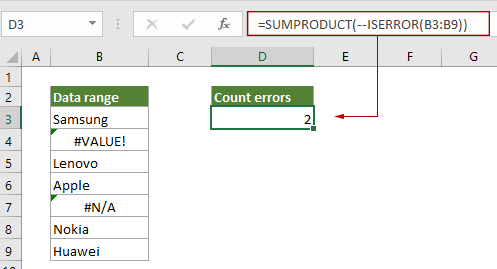
ये सूत्र कैसे काम करते हैं?
=SUMPRODUCT(--ISERROR(B3:B9))
- 1. ISERROR(B3:B9): ISERROR फ़ंक्शन तब सत्य लौटाता है जब श्रेणी B3:B9 में किसी सेल में कोई त्रुटि होती है, और यदि नहीं तो गलत लौटाता है। यह अंततः एक सरणी देता है {FALSE;TURE;FALSE;FALSE;TURE;FALSE;FALSE} जिसका अर्थ है कि केवल दूसरे और पांचवें सेल में श्रेणी में त्रुटि मान हैं।
- 2. --{FALSE;TURE;FALSE;FALSE;TURE;FALSE;FALSE}: ये दो ऋण चिह्न "TRUE" को 1 में परिवर्तित करते हैं और "FALSE" को 0 में परिवर्तित करते हैं। यहां आपको {0;1;0;0;1;0;0} के रूप में एक नई सारणी मिलेगी।
- 3. SUMPRODUCT{0;1;0;0;1;0;0}: SUMPRODUCT फ़ंक्शन सरणी में सभी संख्याओं का योग करता है और अंतिम परिणाम 2 देता है।
गणना कोशिकाओं में SUM फ़ंक्शन के साथ त्रुटियाँ हैं
SUM फ़ंक्शन किसी श्रेणी में त्रुटि कोशिकाओं को गिनने में भी मदद कर सकता है, आप निम्नानुसार कर सकते हैं।
सामान्य सूत्र
{=SUM(--ISERROR(range))}
तर्क
रेंज (आवश्यक): वह श्रेणी जिससे आप उन कोशिकाओं की गणना करना चाहते हैं जिनमें त्रुटियाँ हैं।
नोट: इस सूत्र को एक सरणी सूत्र के रूप में दर्ज किया जाना चाहिए। सूत्र को लागू करने के बाद, यदि सूत्र के चारों ओर घुंघराले कोष्ठक लिपटे हुए हैं, तो इसका मतलब है कि एक सरणी सूत्र सफलतापूर्वक बनाया गया है।
इस फॉर्मूले का उपयोग कैसे करें?
1. इस मामले में D3 जैसे रिक्त सेल का चयन करें।
2. इसमें नीचे दिया गया फॉर्मूला डालें और फिर दबाएं कंट्रोल + पाली + दर्ज परिणाम प्राप्त करने के लिए कुंजियाँ एक साथ।
=SUM(--ISERROR(B3:B9))

ये सूत्र कैसे काम करते हैं?
=SUM(--ISERROR(B3:B9))
- 1. ISERROR(B3:B9): ISERROR फ़ंक्शन तब सत्य लौटाता है जब श्रेणी B3:B9 में किसी सेल में कोई त्रुटि होती है, और यदि नहीं तो गलत लौटाता है। यह अंततः एक सरणी देता है {FALSE;TURE;FALSE;FALSE;TURE;FALSE;FALSE} जिसका अर्थ है कि केवल दूसरे और पांचवें सेल में श्रेणी में त्रुटि मान हैं।
- 2. --{FALSE;TURE;FALSE;FALSE;TURE;FALSE;FALSE}: ये दो ऋण चिह्न "TRUE" को 1 में परिवर्तित करते हैं और "FALSE" को 0 में परिवर्तित करते हैं। यहां आपको {0;1;0;0;1;0;0} के रूप में एक नई सारणी मिलेगी।
- 3. SUM{0;1;0;0;1;0;0}: SUM फ़ंक्शन सरणी में सभी संख्याओं का योग करता है और अंतिम परिणाम 2 देता है।
संबंधित कार्य
एक्सेल SUMPRODUCT फ़ंक्शन
Excel COUNTBLANK फ़ंक्शन का उपयोग दो या दो से अधिक कॉलम या सरणियों को एक साथ गुणा करने और फिर उत्पादों का योग प्राप्त करने के लिए किया जा सकता है।
एक्सेल ISERROR फ़ंक्शन
ISERROR फ़ंक्शन जाँचता है कि कोई मान त्रुटि है या नहीं और TRUE या FALSE लौटाता है।
एक्सेल एसयूएम फ़ंक्शन
SUM फ़ंक्शन मान जोड़ता है.
संबंधित सूत्र
रिक्त/अरिक्त कक्षों की गणना करें
यह आलेख एक्सेल में किसी श्रेणी में रिक्त और गैर-रिक्त कोशिकाओं की संख्या की गणना करने के लिए सूत्रों की व्याख्या करता है।
उन कोशिकाओं की गणना करें जिनमें x या y हो
यह ट्यूटोरियल आपको दिखाएगा कि Excel में x या y वाली एक विशिष्ट श्रेणी में कोशिकाओं की संख्या की गणना करने के लिए SUMPRODUCT फ़ंक्शन के आधार पर सूत्र को कैसे लागू किया जाए।
उन कक्षों की गणना करें जिनमें केस संवेदी के साथ विशिष्ट पाठ शामिल है
यह ट्यूटोरियल एक्सेल में एक रेंज में केस सेंसिटिव के साथ विशिष्ट टेक्स्ट वाले सेल की संख्या की गणना करने के लिए विवरण में एक सूत्र प्रदान करता है।
उन कक्षों की गणना करें जो विशिष्ट पाठ से प्रारंभ या समाप्त होते हैं
यह आलेख आपको दिखाएगा कि COUNTIF फ़ंक्शन के साथ एक्सेल में किसी श्रेणी में विशिष्ट पाठ के साथ शुरू या समाप्त होने वाली कोशिकाओं की गणना कैसे करें।
सर्वोत्तम कार्यालय उत्पादकता उपकरण
एक्सेल के लिए कुटूल - आपको भीड़ से अलग दिखने में मदद करता है
एक्सेल के लिए कुटूल 300 से अधिक सुविधाओं का दावा करता है, यह सुनिश्चित करना कि आपको जो चाहिए वह बस एक क्लिक दूर है...

ऑफिस टैब - माइक्रोसॉफ्ट ऑफिस में टैब्ड रीडिंग और एडिटिंग सक्षम करें (एक्सेल शामिल करें)
- दर्जनों खुले दस्तावेज़ों के बीच स्विच करने के लिए एक सेकंड!
- हर दिन आपके लिए सैकड़ों माउस क्लिक कम करें, माउस हाथ को अलविदा कहें।
- एकाधिक दस्तावेज़ों को देखने और संपादित करने पर आपकी उत्पादकता 50% बढ़ जाती है।
- क्रोम, एज और फ़ायरफ़ॉक्स की तरह, ऑफिस (एक्सेल सहित) में कुशल टैब लाता है।
